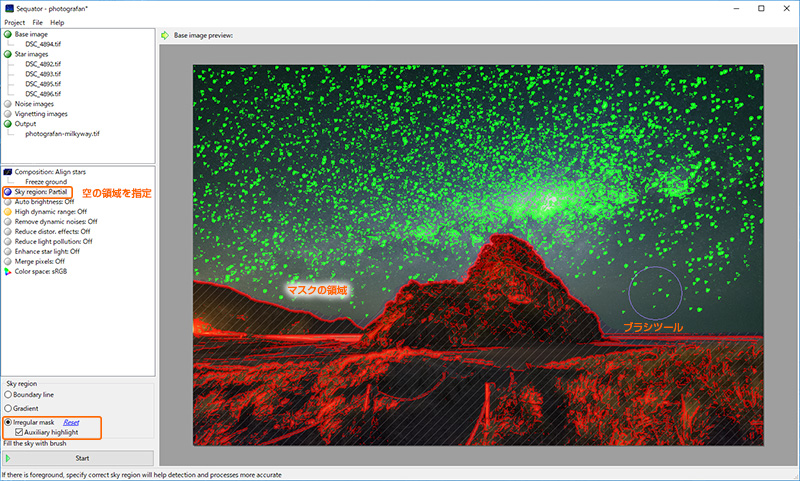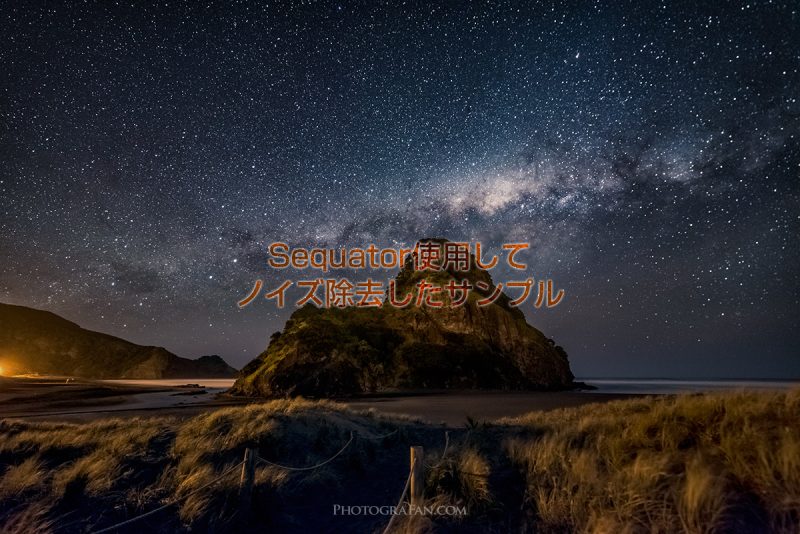天の川や星空を含む星景写真はISO感度を上げて撮影する為、星空や景色の部分のザラザラとしたノイズが目立ってしまうのが悩みの種です。ノイズを除去する方法はいくつかあるのですが、今回は複数枚の写真をコンポジット(合成)してノイズを軽減する、無料ソフト『Sequator』の使い方と実際の比較例を紹介します。
星景写真のノイズ除去が可能なソフトSequator
『Sequator』は天の川・星空写真向けに開発された複数枚の写真を合成する無料ソフトウェアです。ノイズ除去だけでなく星の軌跡を線状にすることも可能で海外で非常に人気があります。
『Sequator』は無料でありながらノイズの除去能力は優秀なので、天の川や星空写真の現像には欠かせないアプリの一つです。無料ソフトにありがちな使用制限などは無く、RAWファイルや16ビットのTIFF画像もサポートしていて高画質な状態を保ったまま編集し書き出すことができます。
風景を含む星景写真でも大丈夫!
『Sequator』の凄い所は、星空だけでなく、風景を含んだ星景写真でも綺麗に合成してノイズを軽減してくれます。
天の川や星空だけなら比較的簡単にPhotoshopでコンポジット(合成)することが出来るのですが、星はゆっくりながら動いている為、星景写真だと複数枚を同じアングルで撮影しても微妙に風景と星の位置がズレて合成が難しくなります。
『Sequator』なら、風景はそのままの位置で星空のズレを綺麗に修正し合成すると言った面倒な作業を自動的にやってくれます。
ノイズ除去力は赤道儀が不要なレベル
真っ暗な星空をノイズ無しで綺麗に撮影するには、ISOを下げて長時間露光でシャッターを開き続けなくてはなりません。しかし、シャッタースピードが長くなればなるほど、星が線状に写ってしまう為、星の動きとカメラを同調させる赤道儀という道具を使うのが一般的です。
しかし、『Sequator』を使って合成すれば赤道儀が必要ない程、ノイズを軽減することが可能になります。
Sequatorを使ったノイズ除去方法
『Sequator』の使い方は至ってシンプルで複雑な設定がなく、初心者でも簡単に使えるソフトウェアです。
執筆時点では『Sequator』には日本語版が無かったので、英語版で順を追って使い方を解説していきますが、現在の最新版は自動的に日本語対応になっています。
最新版と若干インターフェースが変更になっている部分もありますが、基本的な使い方は同じなので参考にして頂ければと思います。
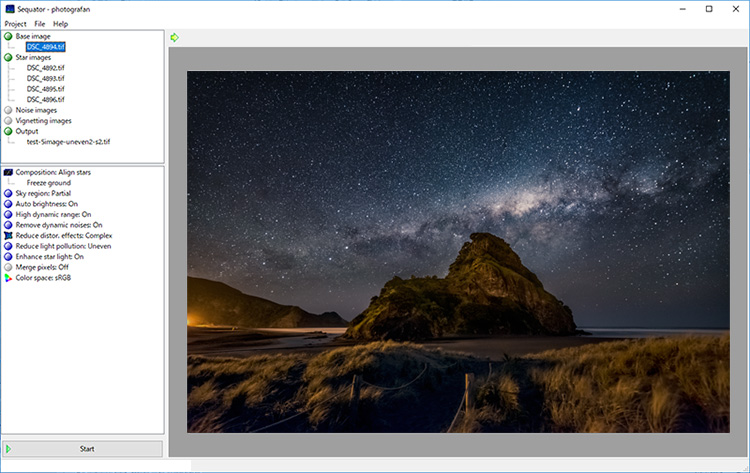
Sequatorのインターフェースはシンプルで簡単
複数画像を用意
ノイズを除去する為には、連続した複数画像のjpg、TIF(非圧縮16bit)またはRAWファイルを用意します。合成する枚数は最低でも5枚程あればノイズ除去効果が期待できます。ただし、多すぎると、合成処理に時間がかかったり、効果に差が出ない場合もあるので、いろいろ試してベストな枚数を見つけてみて下さい。
画像を読み込む
『Sequator』を起動したら用意した画像を読み込みます。
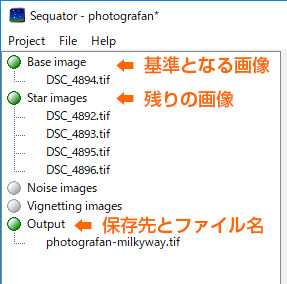
Sequatorで画像を読み込む:各項目上で右クリック
Star imgaes(星空画像):残りの合成する画像
用意しておいた画像をドラッグ&ドロップするか、【Star imgaes】上で右クリックして【+Add】を選択し 、画像を読み込みます。
Base image(基準画像):基準となる画像
【Star imgaes】を読み込むと自動的に基準となる真ん中の画像が選択されます。例えば、5枚の写真の場合は、3枚目の写真が基準画像として選択されます。
また、基準画像は任意で選ぶことも可能で、【Base image】を右クリックして【Set】を選択し、PC上にある画像を選び、Sequatorに読み込みます。
Output(出力):保存先とファイル名を設定
【Output】上で右クリックして【Save as】を選択し 、保存先とファイル名を設定します。これで準備が整いました。
Sequatorの各種設定
Composition(合成方法)
Compositionの項目では【Align stars】を選択します。星を重ね合わせると言う意味です。【Trails】を選択すると星が線状の軌跡になります。
星景写真の場合は風景を固定させたいので【Freeze ground(地上景色固定)】を選択し、Selectiveにチェックを入れます。

Composition設定:Align stars、Freeze ground、Selectiveにチェック
Sky region
Sky regionでは、空の領域を指定します。星空と景色の境が平らの場合は、【Boudary Line】や【Gradient】を選択し、景色の境界線が不規則な場合は【Irregular mask】を選択しブラシツールを使いマスクします。Auxiliary highlightにチェックを入れると、マスクした領域が緑と赤で表示されます。
ブラシツールの大きさは、マウスのスクロールで変更できます。また、マスク領域の切り替えは、右クリックしながらブラシツールを動かすと赤い領域(景色)になります。
Auto Brightness
Auto Brightnessは明るさの自動調整を行います。仕上がりを基準画像に近付けたい場合はOff。
High Dynamic Range
High Dynamic Range(ハイダイナミックレンジHDR)を自動的に行います。仕上がりを基準画像に近付けたい場合はOff。
Reduce dynamic noises
Reduce dynamic noisesは、センサーの熱によるホットピクセルを除去してくれる便利機能なのでOnにします。ダークフレームを用意する必要もなく、Sequatorが自動的に処理してくれます。
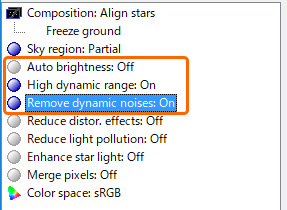
Auto Brightness: Off、HDR: On、Reduce dynamic noises: On
Reduce distor
Reduce distorはレンズによる星の歪み補正の設定です。広角レンズの場合はComplexを選択します。
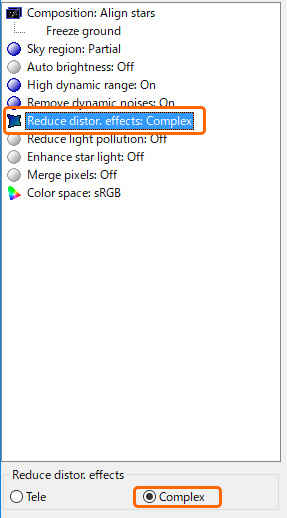
Reduce distor設定:Complexを選択
Reduce light pollution
Reduce light pollutionは、光害による明るい部分を自動補正します。
★仕上がりを基準画像に近付ける場合:Offにするか、【deep sky】を選択し、strength (強さ)は一番弱いweakにします。
★基準画像を補正したい場合:【uneven】を選択し、strength (強さ)は左から2番目位にします。強くすると空が暗くなります。【intelligently-aggresive】をOnにすると星空と景色の境界付近の色も暗めになります。
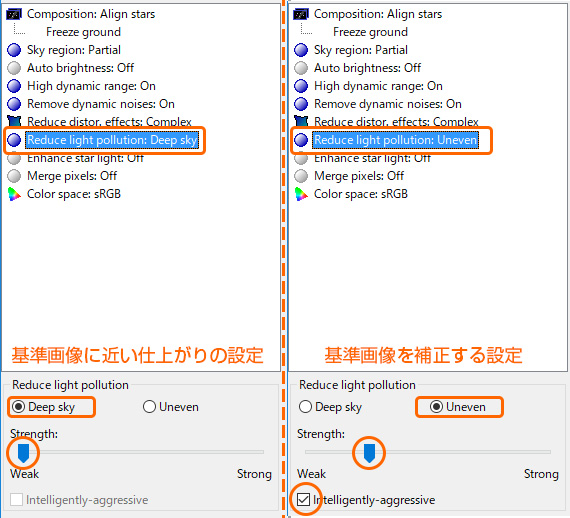
Reduce light pollution設定:光害による明るい部分を自動的に補正
Enhance star light
Enhance star lightは、星の明るさを調整する設定ですが、景色のコントラストも変わるので、仕上がりを基準画像に近付ける場合は、Offにするか、strength (強さ)は一番弱いweakにします。
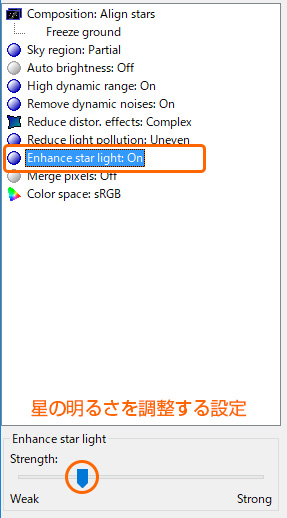
Enhance star light設定:星の明るさを調整
Merge pixels
近隣4ピクセルを併合して仕上がり画像が小さくなってしまうので、Offのままにしておきます。
Color space
合成する仕上がり画像の色設定です。右クリックで、sRGBまたはadobe RGBを選びます。
最後に書き出し
設定が全て済んだら、左下の【Start】ボタンで合成したファイルを書き出します。PCのスペックにもよりますが、5枚程度の合成なら数十秒から1分程度で仕上がります。
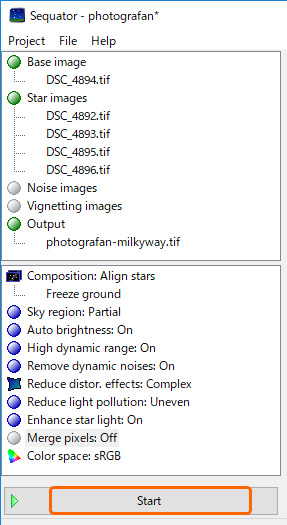
左下のStartボタンで書き出し
ノイズ量の比較
今回使用した画像は、NikonD750、レンズSamyang 14mm f2.8を使用し、ISO5000/f2.8/シャッタースピード25秒で撮影したもので、合計5枚を合成しノイズ除去してみました。
Sequatorを使用する前と後の画像を等倍に切り出して比較してみると違いが一目瞭然です。合成したのは5枚だけですが、ザラザラとしたノイズが軽減され滑らかになっているのが確認できます。
風景部分は若干のっぺりとしてシャープさを失ってますがほぼ許容範囲内で、ノイズの軽減度は期待以上の仕上がりです。ホットピクセルも減少しているのが確認できます。風景部分はPhotoshopでスタックさせた方が綺麗な印象です。




星空部分はある程度のシャープさを残しつつ、ノイズもしっかりと除去できています。合成の精度は若干怪しい箇所もありますが、満足のいくクオリティです。


動画で見る
Sequatorのバージョン1.5.6から大部分が日本語対応になりましたが、少し怪しい日本語で分かりにくい部分もあるようなので、YouTubeに解説動画をアップしました。
総評
『Sequator』は、無料ソフトとしては期待していた以上のノイズ除去能力があり、合成精度もまずまずなので使ってみて損はないと思います。ノイズの除去効果は、元々の画像にあるノイズの量や質、枚数などによって差が出てくると思いますが、ある程度期待しても良いレベルです。
特にAPS-Cやマイクロフォーサーズなどセンサーサイズの小さいカメラで星景写真を撮影するとノイズ量が多くなってしまうのですが、『Sequator』を使う事を前提で多めに撮影しておくと良いかもしれません。
星空・天の川写真をパソコン画面で鑑賞する程度ならそれほどノイズは気にならないのですが、大きめに印刷するとなると結構影響が出てくるので、そういった場合は『Sequator』は有効なツールだと思います。
残念ながら『Sequator』のMac版はありませんが、Apple向けの有料アプリ『Starry Landscape Stacker』なら同じように星景のノイズを軽減することが出来きるので、是非試してみてはいかがでしょうか?